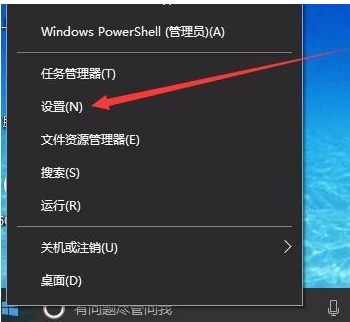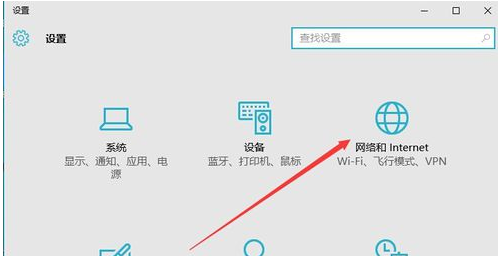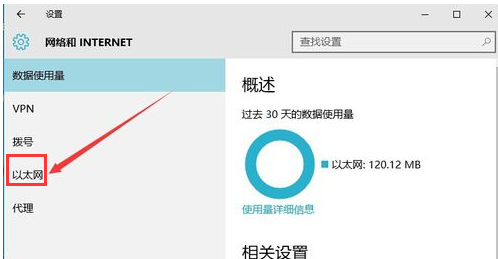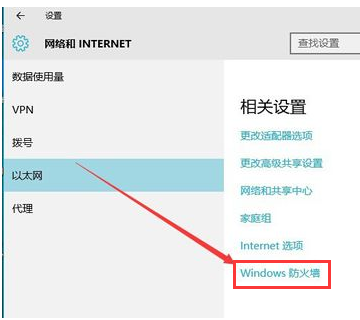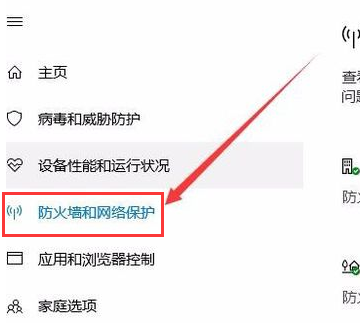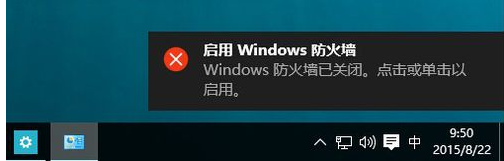Win10系统自身带有防火墙功能,但是其本身功能比较弱,在安全方面还需要安装其它的实时监控软件,那么我们如何设置Win10系统自带的防火墙?不少电脑小白不了解,下面,小编就来跟大家分享win10防火墙的设置操作。
有时候需要对电脑防火墙进行设置,对于一些与防火墙相冲突的软件,需要关闭防火墙,有时网络安全有问题时,又需要启用防火墙,脑系统中自带的防火墙平时我们关注的不多,那么win10防火墙怎么设置?下面,小编就来跟大家介绍设置win10防火墙的方法。
win10防火墙怎么设置
在Win10系统桌面,右键点击桌面左下角的开始按钮,在弹出菜单中选择“设置”菜单项。
电脑防火墙电脑图解-1
在窗口中点击“网络和Internet”图标,打开网络设置窗口
设置防火墙电脑图解-2
在打开的网络和Internet设置窗口,点击左侧边栏的的“以太网”菜单项。
设置防火墙电脑图解-3
然后在右向下拉动滚动条,找到“Windows防火墙”一项,点击该项打开“Windows防火墙”设置窗口
win10电脑图解-4
在打开的Windows防火墙设置窗口中,点击左侧的“防火墙和网络保护”菜单项。
电脑防火墙电脑图解-5
在打开的自定义各类网络的设置窗口中,分别选择“专用网络设置”与“公用网络设置”项的“关闭Windows防火墙”前的单选框,最后点击“确定”按钮
win10电脑图解-6
在系统右下角会弹出“启用Windows防火墙”的提示信息,这时Windows防火墙已关闭了。
防火墙电脑图解-7
以上就是设置win10防火墙的方法。